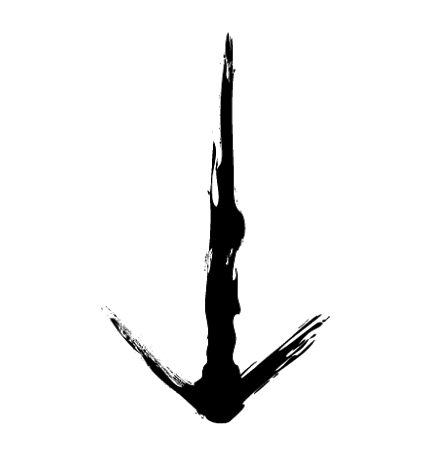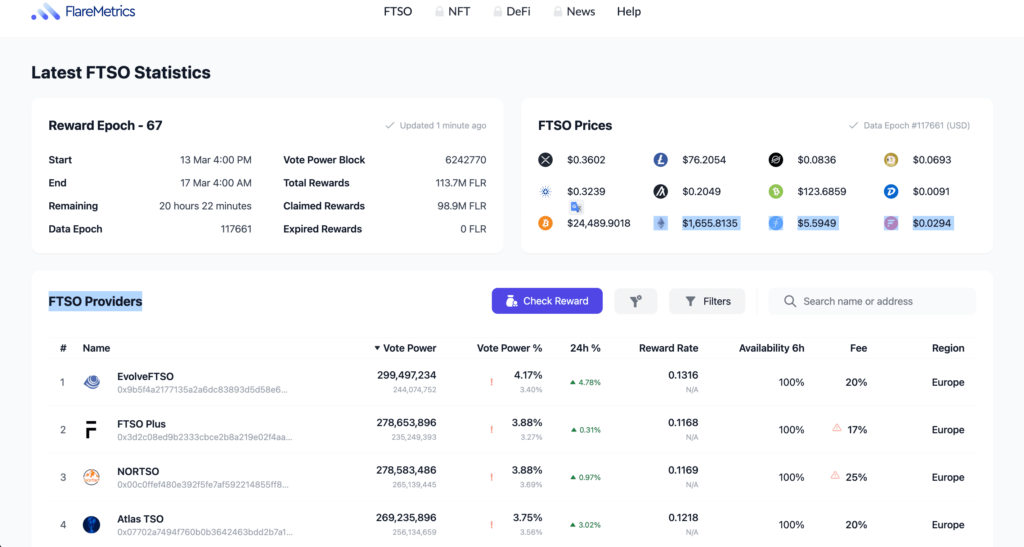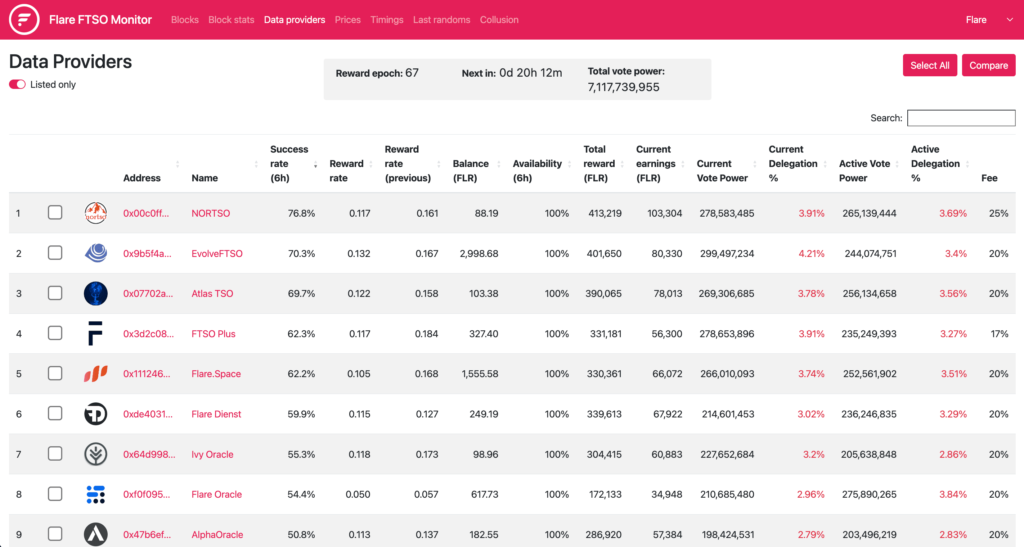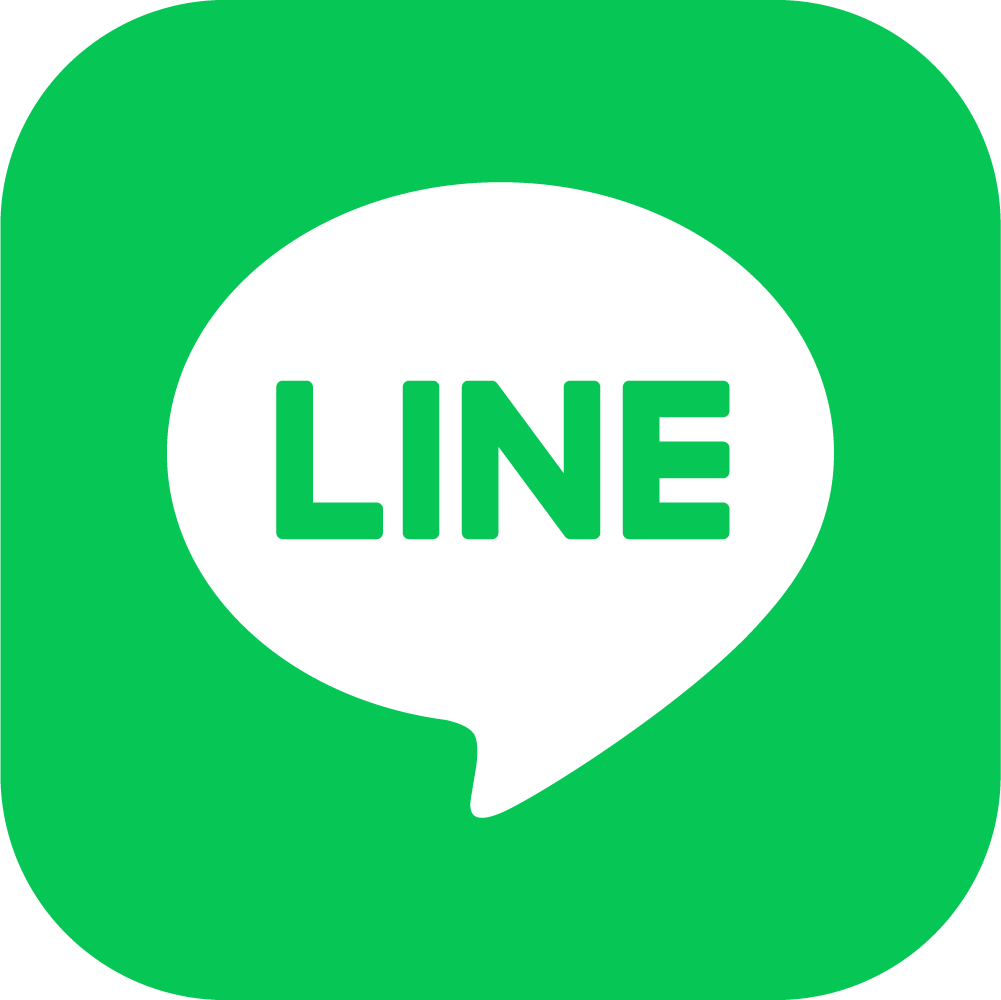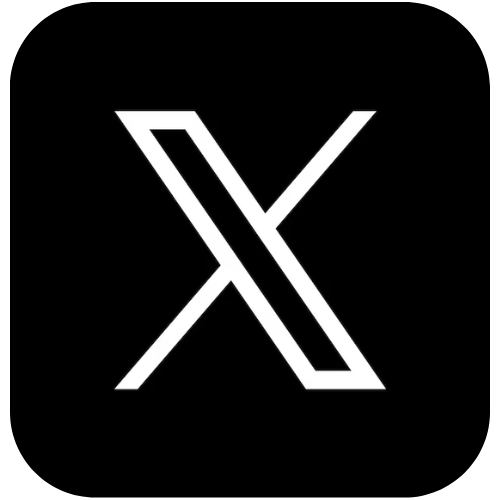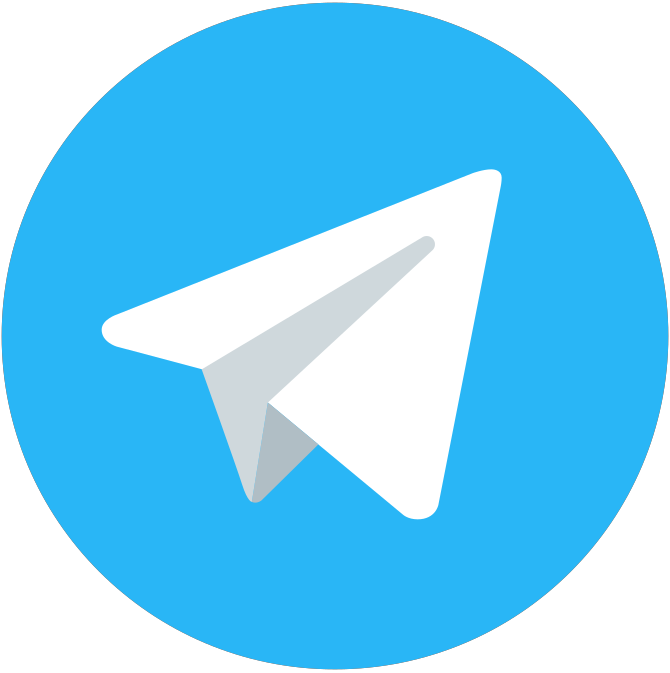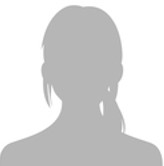
初回15%分のFLRが配布されましたが、2回目以降はどうやって受け取ればいいの?いつから配布される?

XRPのスナップショットに参加していないけど、残85%のFLR追加配布に参加できるってホント?

どうも、まとめ先生です!
暗号資産(仮想通貨)歴7年の私が、上記のようなお悩みを解決いたしましょう!
当記事でわかること
- FLRの追加分を受け取る方法
- FLRを簡単にデリゲートする方法
- FLR未保有でも追加分を受け取る方法

FLRの初回15%は配布されましたが、残りの85%はどのように配布されるのでしょうか?
残りの85%の配布は、3月17日21時から開始されています。
| 回数 | スナショ日 | 配布日 |
| 2 | 2023.3.24 | 2023.4.16 |
| 3 | 2023.4.23 | 2023.5.16 |
| 4 | 2023.5.23 | 2023.6.15 |
| 5 | 2023.6.22 | 2023.7.15 |
| 6 | 2023.7.22 | 2023.8.14 |
| 7 | 2023.8.21 | 2023.9.13 |
| 8 | 2023.9.20 | 2023.10.13 |
| 9 | 2023.10.20 | 2023.11.12 |
| 10 | 2023.11.19 | 2023.12.12 |
| 11 | 2023.12.19 | 2024.1.11 |
| 12 | 2024.1.18 | 2024.2.10 |
| 13 | 2024.2.17 | 2024.3.11 |
| 14 | 2024.3.18 | 2024.4.10 |
| 15 | 2024.4.17 | 2024.5.10 |
| 16 | 2024.5.17 | 2024.6.9 |
| 17 | 2024.6.16 | 2024.7.9 |
| 18 | 2024.7.16 | 2024.8.8 |
| 19 | 2024.8.15 | 2024.9.7 |
| 20 | 2024.9.14 | 2024.10.7 |
| 21 | 2024.10.14 | 2024.11.6 |
| 22 | 2024.11.13 | 2024.12.6 |
| 23 | 2024.12.13 | 2025.1.5 |
| 24 | 2025.1.12 | 2025.2.4 |
| 25 | 2025.2.11 | 2025.3.6 |
| 26 | 2025.3.13 | 2025.4.5 |
| 27 | 2025.4.12 | 2025.5.5 |
| 28 | 2025.5.12 | 2025.6.4 |
| 29 | 2025.6.11 | 2025.7.4 |
| 30 | 2025.7.11 | 2025.8.3 |
| 31 | 2025.8.10 | 2025.9.2 |
| 32 | 2025.9.9 | 2025.10.2 |
| 33 | 2025.10.9 | 2025.11.1 |
| 34 | 2025.11.8 | 2025.12.1 |
| 35 | 2025.12.8 | 2025.12.31 |
| 36 | 2026.1.7 | 2026.1.30 |

しかし、FLRの受け取り条件に変更があり、FLRをそのまま保有していても追加分は配布されません。
ガバナンス投票(FIP.01)の可決によって、FLRをラップした『WFLR』をウォレットに保有していないと追加エアドロップ分は配布されないので、当記事を読んで必ず受け取れるようにしておきましょう。
[初回分]
スナップショット時に保有していたXRPの15%が申請したウォレットに配布される。
[2回目以降]
残りの85%を毎月3%ずつ配布される。
[初回分]
以前と同じ。
[2回目以降]
WFLR(ラップしたFLR)を保有した方のみ配布対象。
毎月3回行ランダムスナップショットが行われ、その時にウォレットに保有しているWFLRの量に応じて最大36ヶ月間にわたり配布される。
[※]過去にXRPのスナップショットを撮っていない方でも、FLRを購入してラップしたWFLRをウォレットに保有するだけで追加エアドロップを受け取ることができます。
当記事を読むことで、メタマスクやLedger Nanoを使って手順通りに作業するだけで、FLRの追加報酬を受け取りつつデリゲート報酬も受け取れるようになります。
ぜひ、最後まで読んでくださいね。
FLRをラップしたらデリゲートして報酬をもらおう
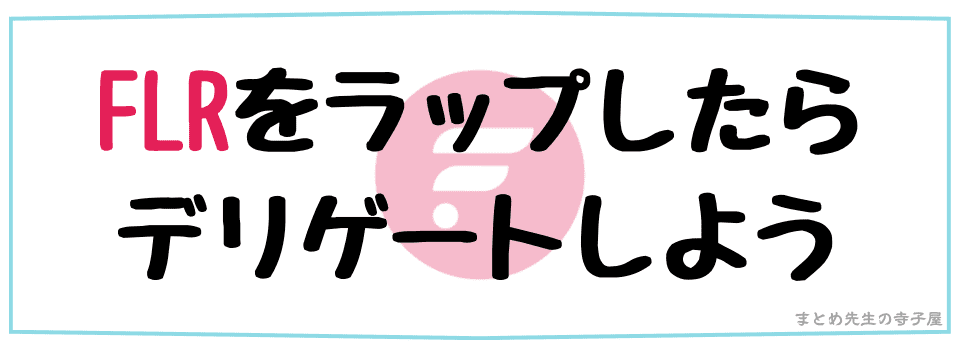

どうせラップするなら、デリゲートしよう!
ラップってなに?
- ラップとは?
- 特定の暗号資産をラップすることで、同じ価値のまま異なるブロックチェーンで利用できるトークンに変更することが可能になります。
デリゲートってなに?
- デリゲート(デリゲーション)とは?
- 暗号資産をプロバイダーに委任することで、預けた期間や数量に応じて報酬を獲得できる仕組みのことです。

簡単に説明すると、WFLR(ラップしたFLR)を預けて報酬を受け取るということですね!
タップすると、そこから読めます。
XRPスナップショット参加した方
XRPスナップショット未参加の方
FLRをラップしてWFLRにする手順
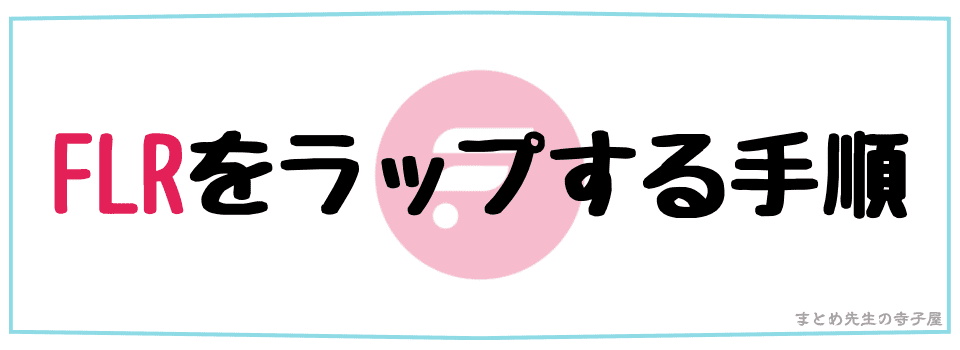

追加報酬を受け取るためにFLRをラップしていきましょう!
※当記事では、Leger Nanoをメタマスクに接続して解説しています。
メタマスクだけで、ラップ&デリゲートする場合には、Leger Nanoの工程を飛ばして作業してください。
又、PC画面で解説していますが、スマホ版もやることは同じです。
ステップ⓪|事前準備
国内取引所を利用している方は、『FLR』をメタマスクに送金する必要があります。
メタマスクにFLRネットワークを追加していない方は↓を参考に追加してください。
以下の手順でメタマスクにFLRを追加していきましょう!
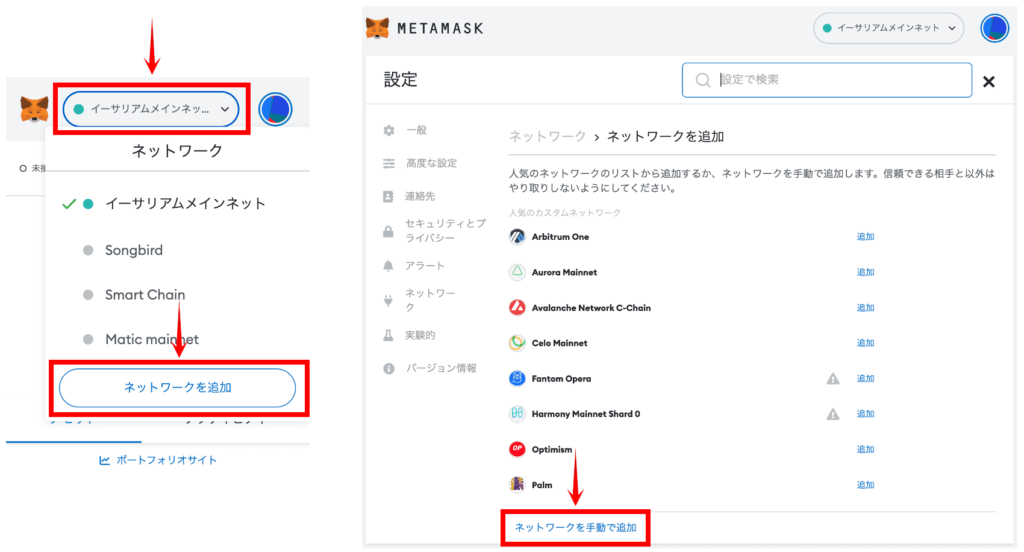
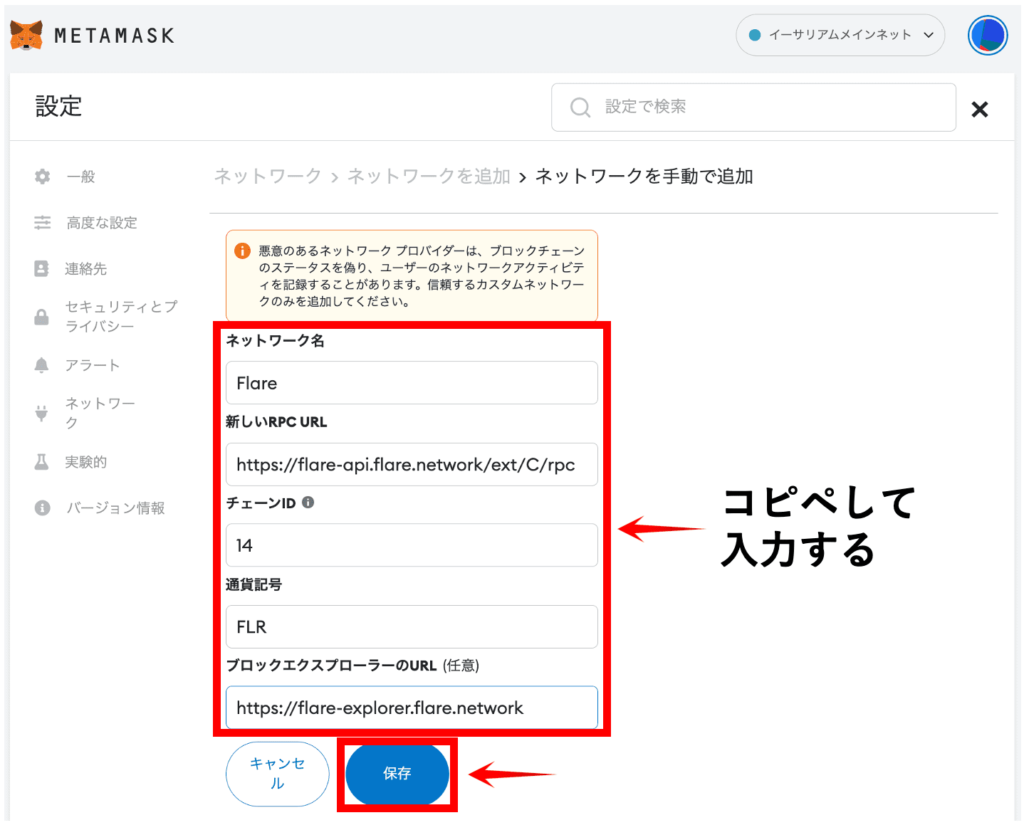
- メタマスクを開きます。
- ネットワーク名をクリック。
- ネットワークを追加 をクリック。
- ネットワークを手動で追加 をクリック。
- ↓の情報をコピペして 保存 をクリック。
| ネットワーク名 | Flare |
| 新しいRPC URL | https://flare-api.flare.network/ext/C/rpc |
| チェーンID | 14 |
| 通貨記号 | FLR |
| ブロックエクスプローラーのURL(任意) | https://flare-explorer.flare.network/ |
Leger Nanoを利用する場合は、以下の設定が必要になります。
Ledger LiveにFLRを追加していない方は↓を参考に追加してください。
まずは、Ledger Liveを開きます。
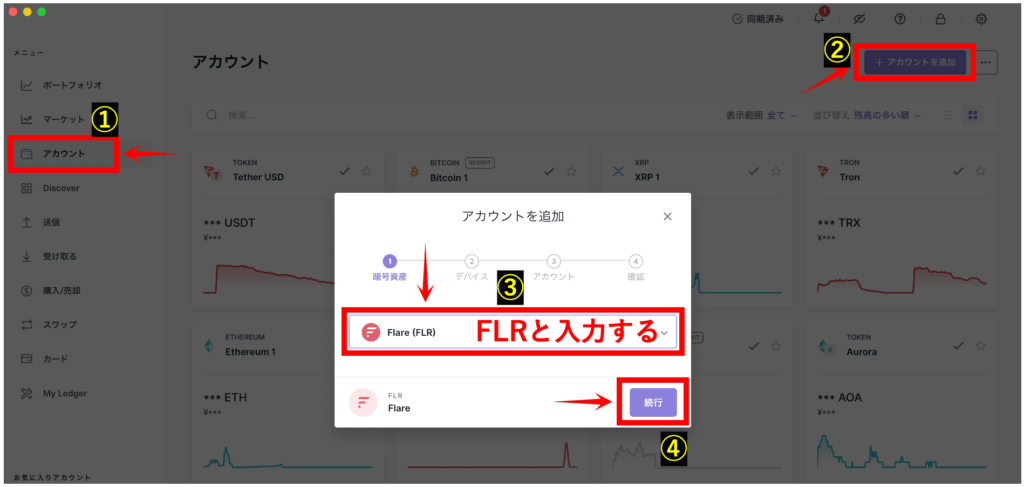
- アカウント をクリック。
- アカウントを追加 をクリック。
- 検索窓に『 FLR 』と入力して選択する。
- 続行 をクリック。
- あとは、指示通りにLeger Nanoのボタンを押すだけです。
Ledger Nanoと連携して安全に取引したい方は、必ず正規代理店より購入してください。
参考記事ステップ①|メタマスクにLeger Nanoを接続する
※メタマスクのみの方や既に接続している方はこちらまで飛ばして読んでください。
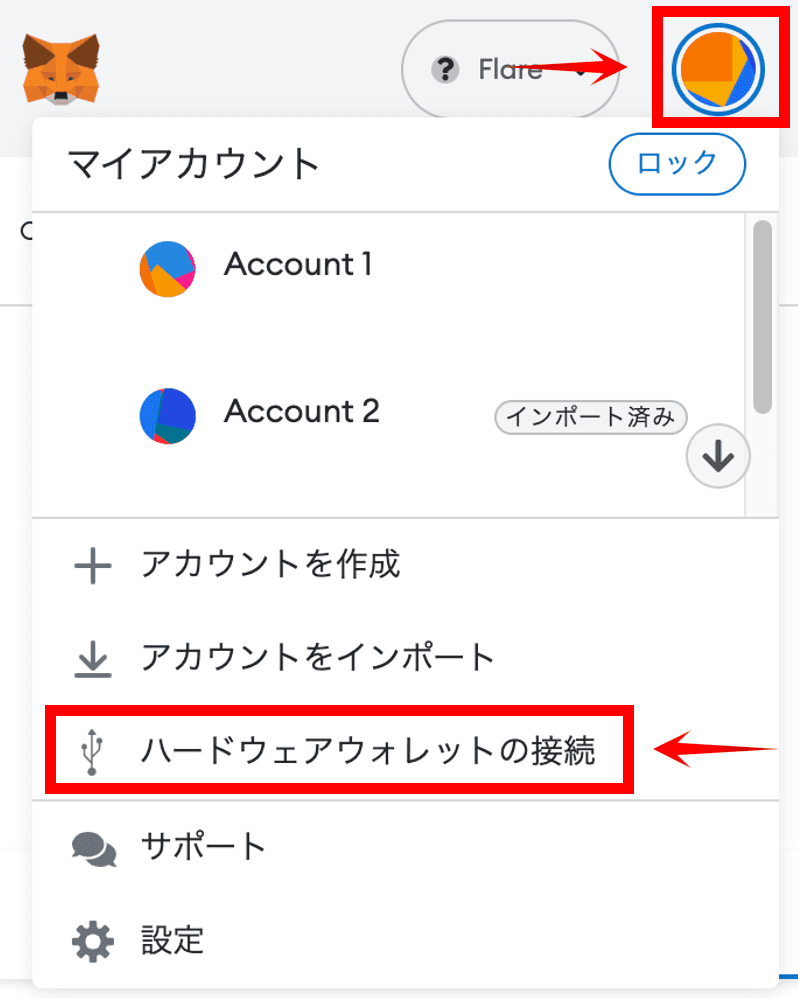
- ※PCにてLeger Liveを開いておきます。
- 次にPCからメタマスクを開きます。
- 右上の丸をクリックします。
- ハードウェアウォレットの接続 をクリック。
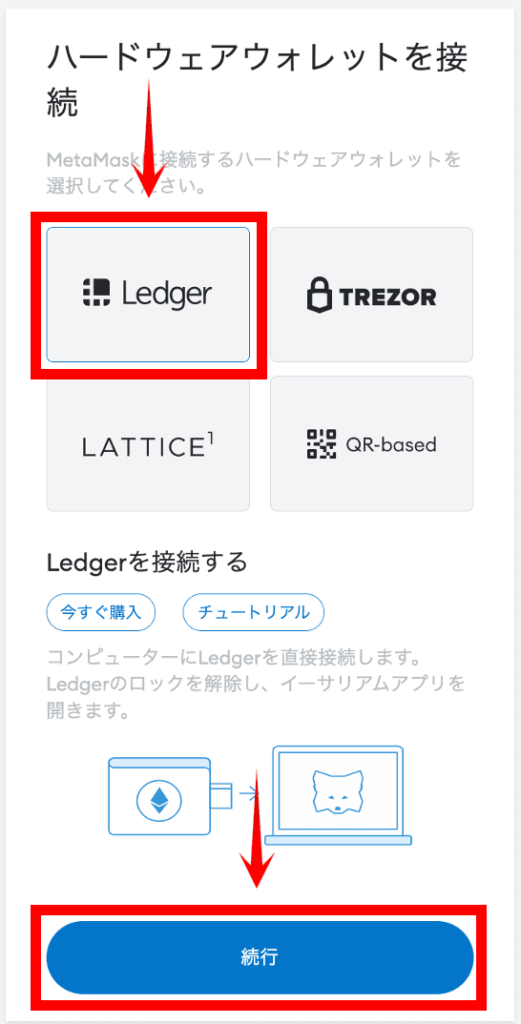
- Ledger を選択します。
- Ledger Nanoのロックを解除します。
- 続行 をクリック。
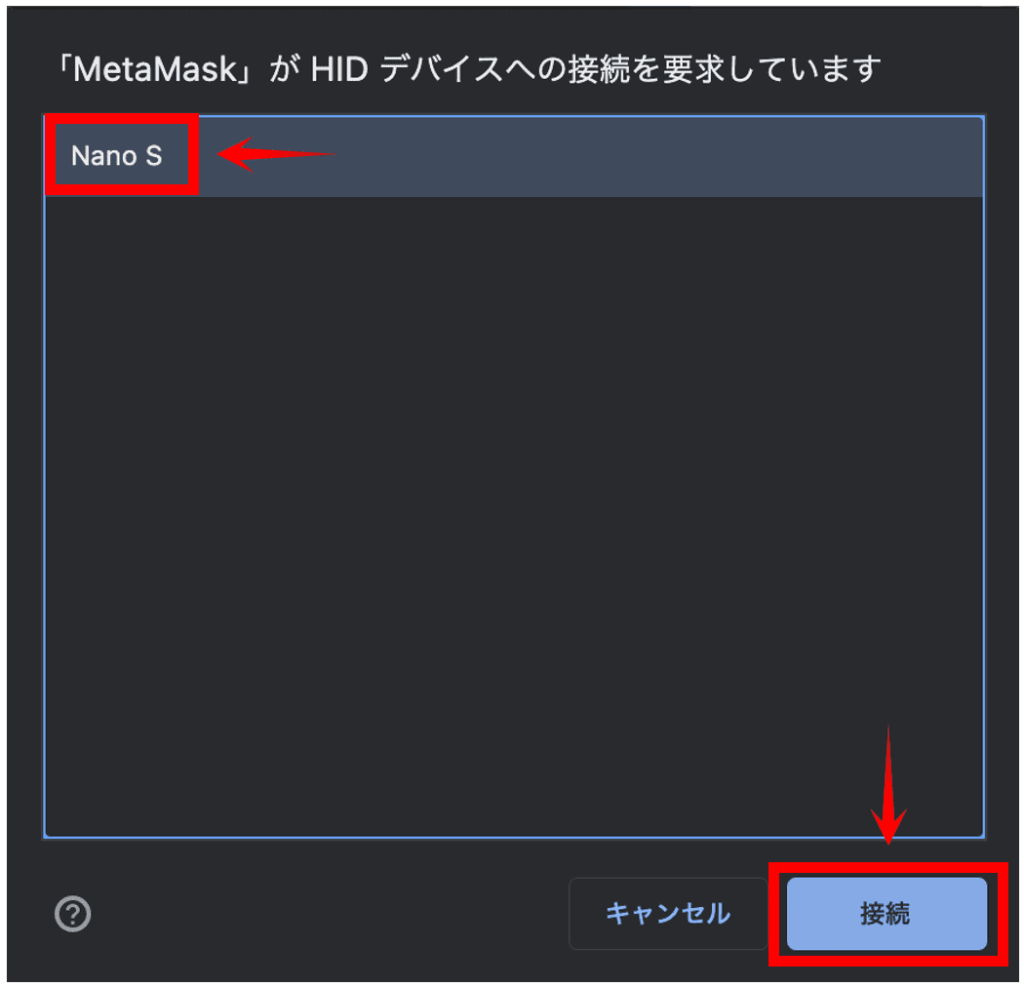
- 初回は接続の要求画面が表示されます。
- Nano S(デバイス名) をクリックします。
- 接続 をクリック。

これで、Leger Nanoとメタマスクが連携されました!
ステップ②|FTSO AUにてFLRをラップする
次は、FTSO AU公式(https://www.ftso.au/)というサイトを利用してFLRをラップしていきます。
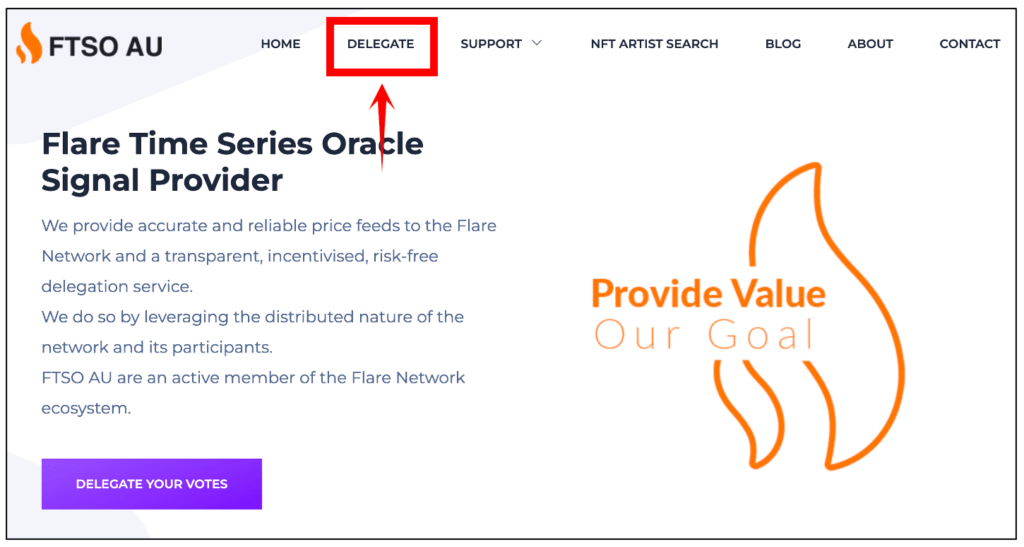
- FTSO AU公式サイトを開きます。
- DELEGATE をクリックします。
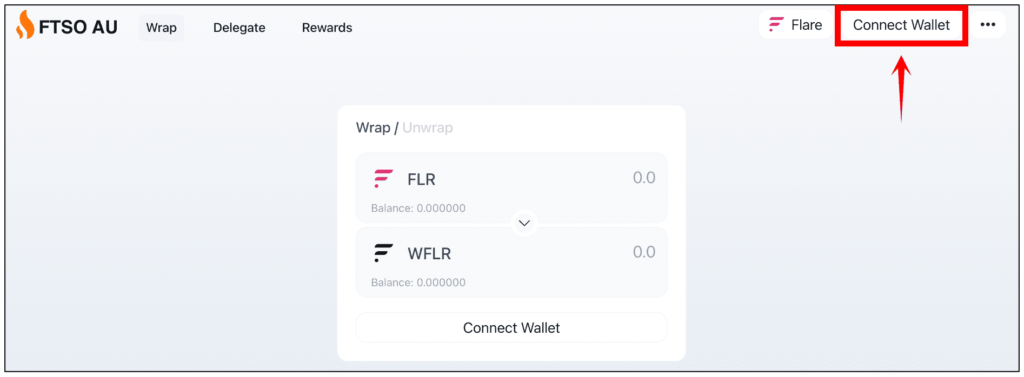
- Connect Wallet をクリックします。
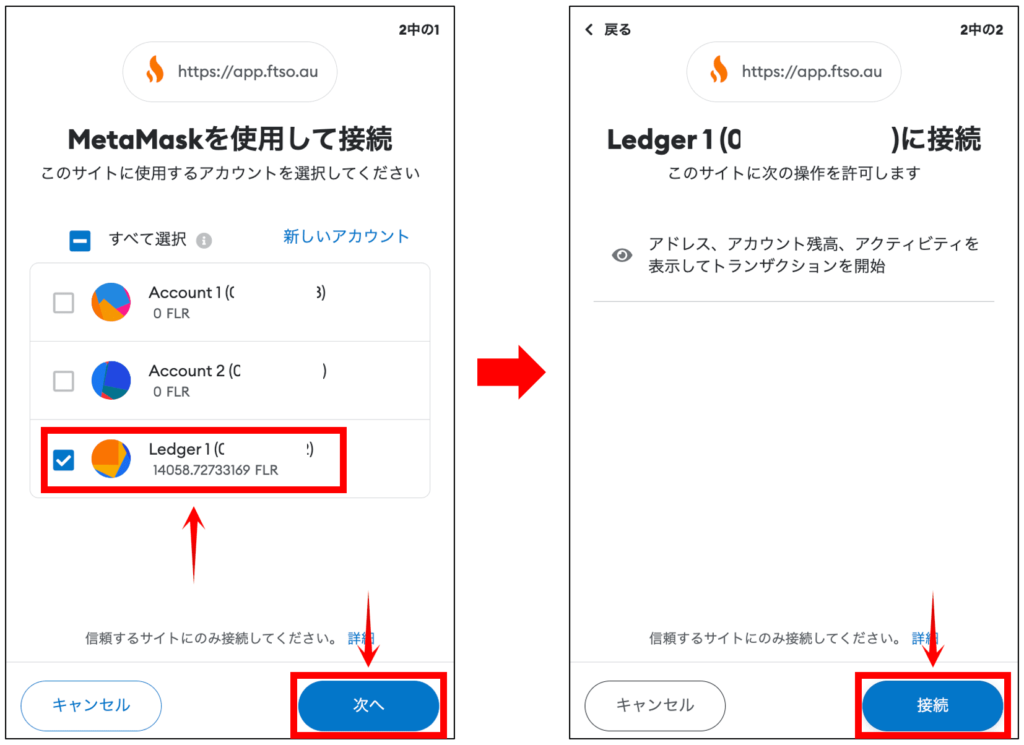
- FLRが入ってるアカウントにチェックを入れます。
- 次へ をクリックします。
- 接続 をクリックします。
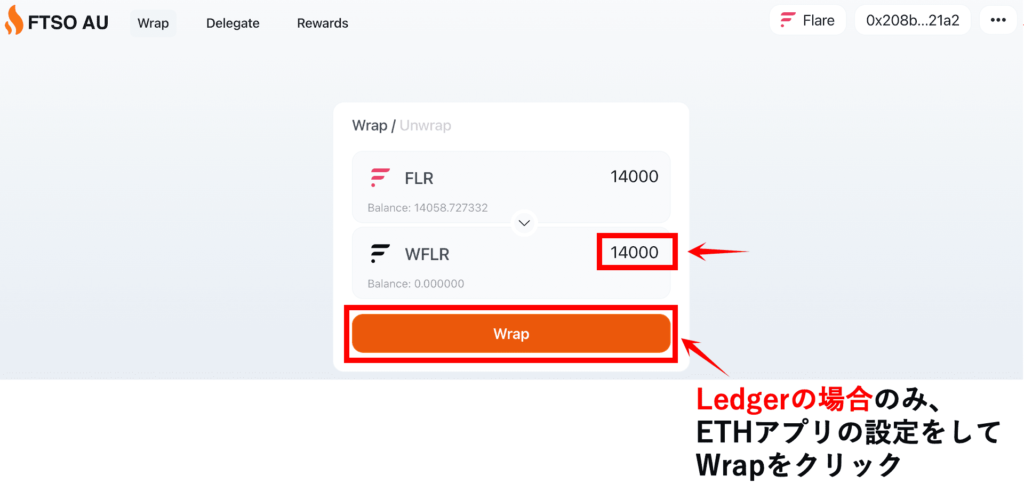
- FLRの残高が表示されているのを確認します。
- ラップしたい枚数をWFLRの右側に入力します。
- ※FLRは手数料に使うため少し残高を残してください。
- まだ『Wrap』のボタンをクリックしないでください。
- 次に↓ の画像の手順にてLedgerNanoのETHアプリの設定変更を行います。
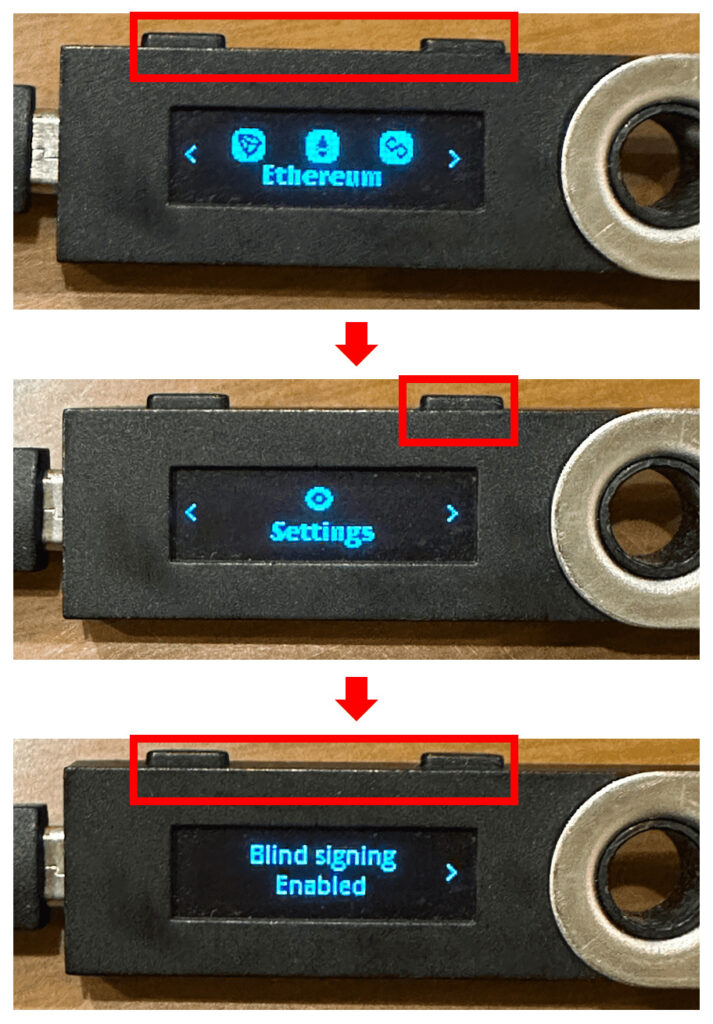
- ETHアプリをLedgerで選択し2つのボタンを同時押しします。
- 右のボタンを数回押して『Settings』が表示されたら2つのボタンを同時に押します。
- 『Blind signing Disabled』と表示されたら2つのボタンを同時に押します。
- 画面の表示が『Blind signing Enabled』になれば設定完了です。
- 先ほどの画面に戻り Wrap をクリックします。
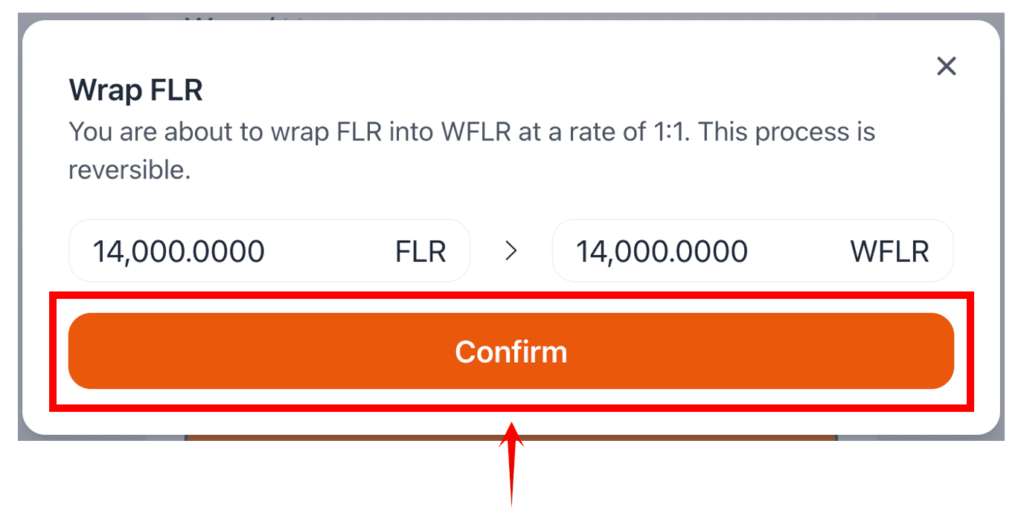
- Confirm をクリックします。
- メタマスクが開きトランザクションが表示されます。
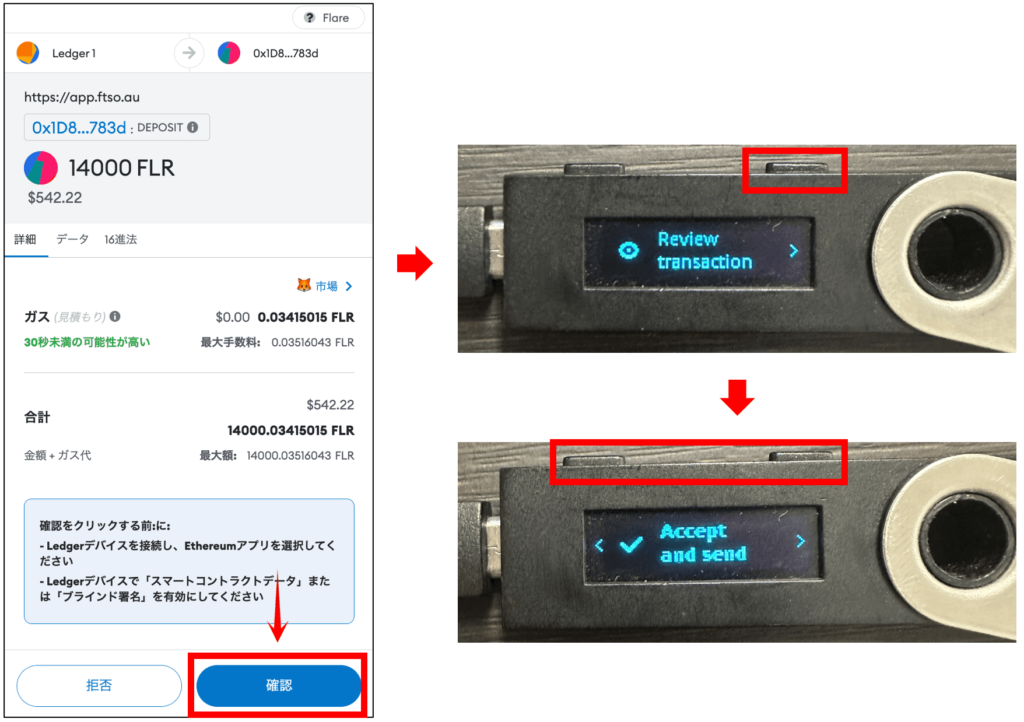
- 確認 をクリックします。
- LegerNanoに『Review transaction』と表示されます。
- 右のボタンを数回押すと『Accept and send』と表示されるので2つのボタンを同時に押します。
- ↓の画像のようにWFLR下のBalanceに数字が反映されていればラップ完了です。
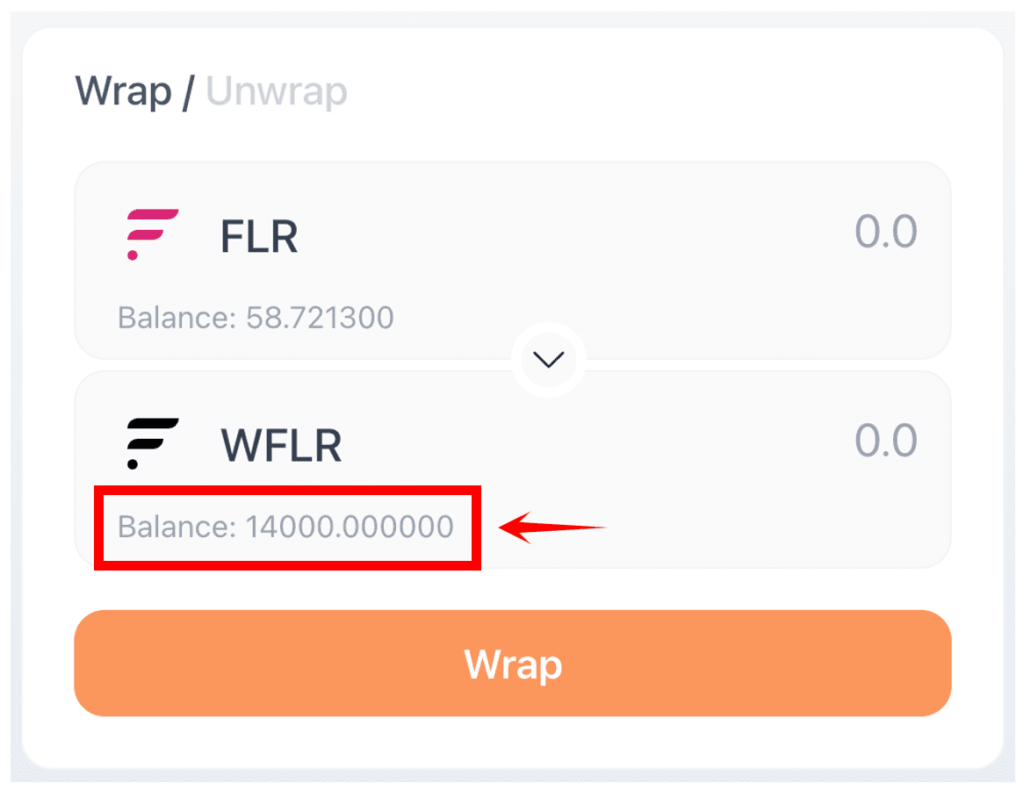

これで、FLRを『WFLR』にすることができました!
追加分を受け取るだけなら、ここで完了です!
しかし、せっかくラップしたならデリゲートして報酬を受け取るのがオススメです!
ラップしたFLRをデリゲート(委任)して報酬を受け取る方法
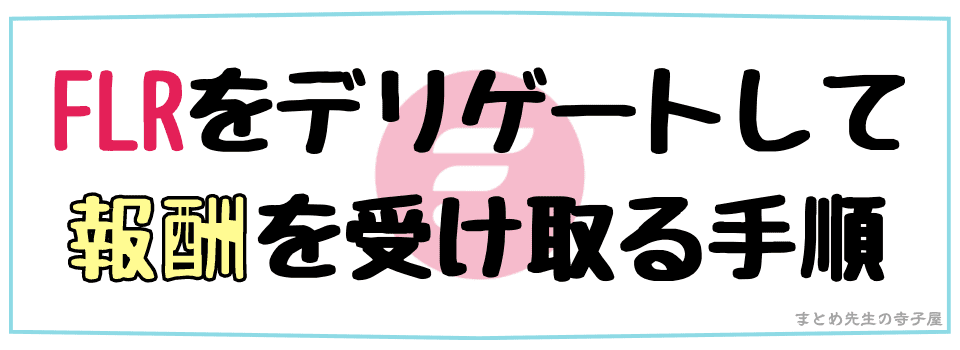
FLRをラップして『WFLR』にした後、デリゲート(委任)することで『デリゲート報酬』を受け取ることができます。
FLRのオススメな委任先(プロバイダー)はどこ?
デリゲートの委任先(プロバイダー)は、最大で2つ選択することができます。
オススメな委任先は、以下のプロバイダーランキングを参考にして選択しましましょう。
プロバイダーランキングには、以下の2つのサイトがあります。
ランキングは常に変動しているので、委任するときに必ずランキングをチェックしてください。

プロバイダーを選択するときに、確認する3つのポイントはこちら!
- RewardRate(報酬利率)
- ここが高いと得られる報酬が多くなります。
100FLRを委任した場合に、3.5日(1エポック)でもらえる報酬の利率です。 - VotePower(投票力)
- VotePower(VP)とは、プロバイダーが報酬を獲得するために必要な数値。
報酬がもらえる上限は総VP数の2.5%までと決まっている。
VPの上限が超えた分に関しては報酬が受け取れないため委任者の山分け数が減ってしまうが一概にダメとは言えない。 - Fee(手数料)
- Feeは文字通りプロバイダーに支払う手数料のこと。
基本値は20%。
ここが安いに越したことはないだろう。
FLRをデリゲートする手順
プロバイダーが決まったら、以下の手順でデリゲートしてみよう!
デリゲーションスロットは2つあるので最大2つのプロバイダーに資金の%を振り分けできます。
※比較のために2つの委任先に50%・50%から始めてみるのがオススメです。
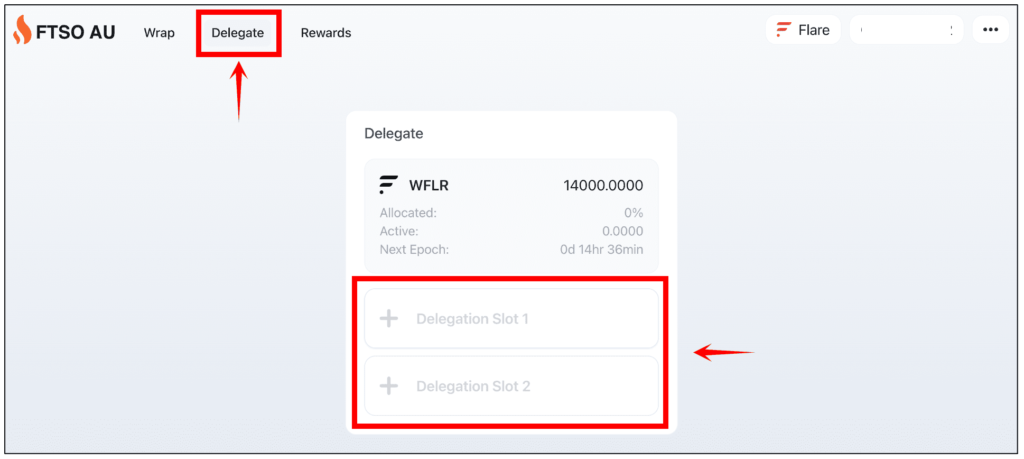
- 画面左上にある Delegate をクリックします。
- 『Delegation Slot 1』をクリックします。
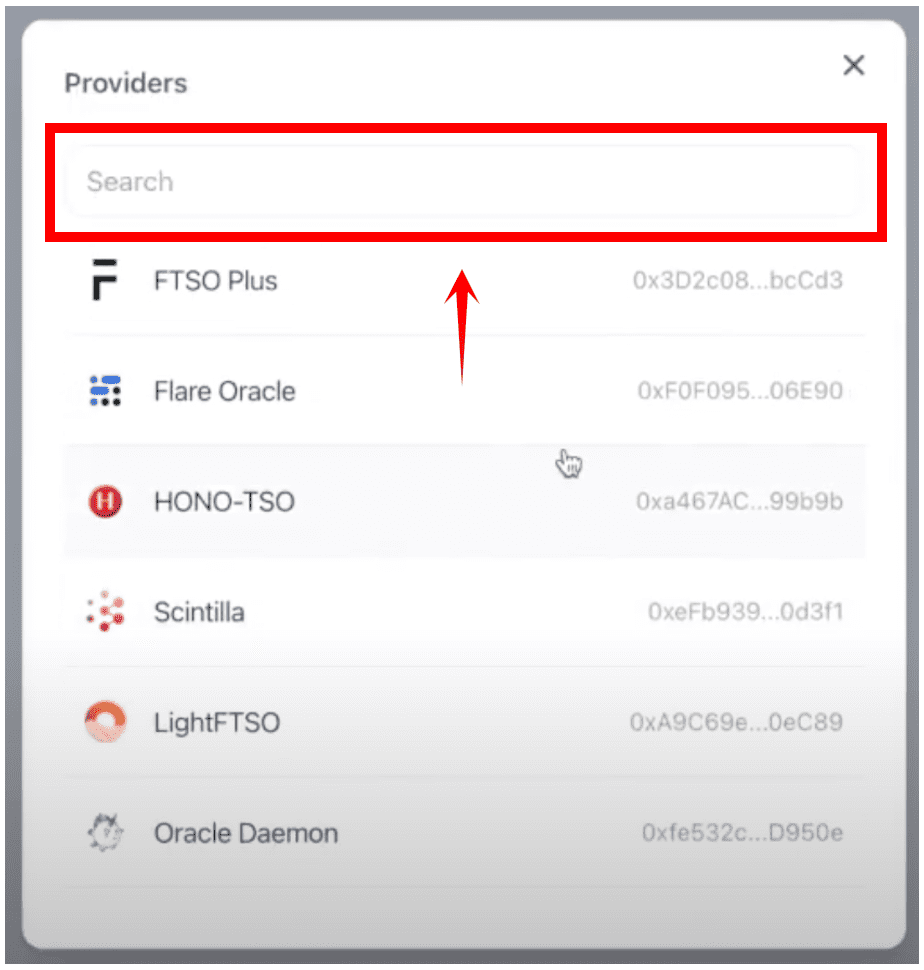
- プロバイダー名を検索窓に入力します。
- 表示されたらプロバイダー名をクリックします。
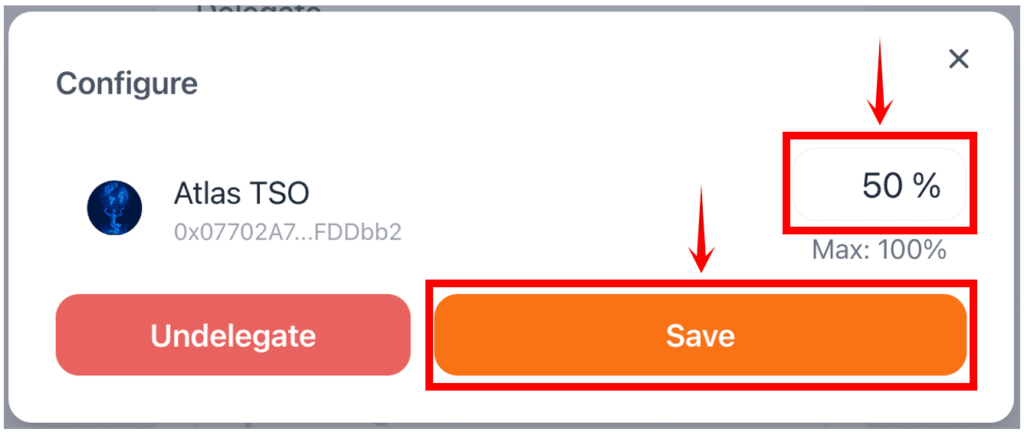
- プロバイダー名の横にある%を入力します。
- ※一つのプロバイダーだけなら100%にする。
- Save をクリックします。
- メタマスクが開きトランザクションが表示されます。
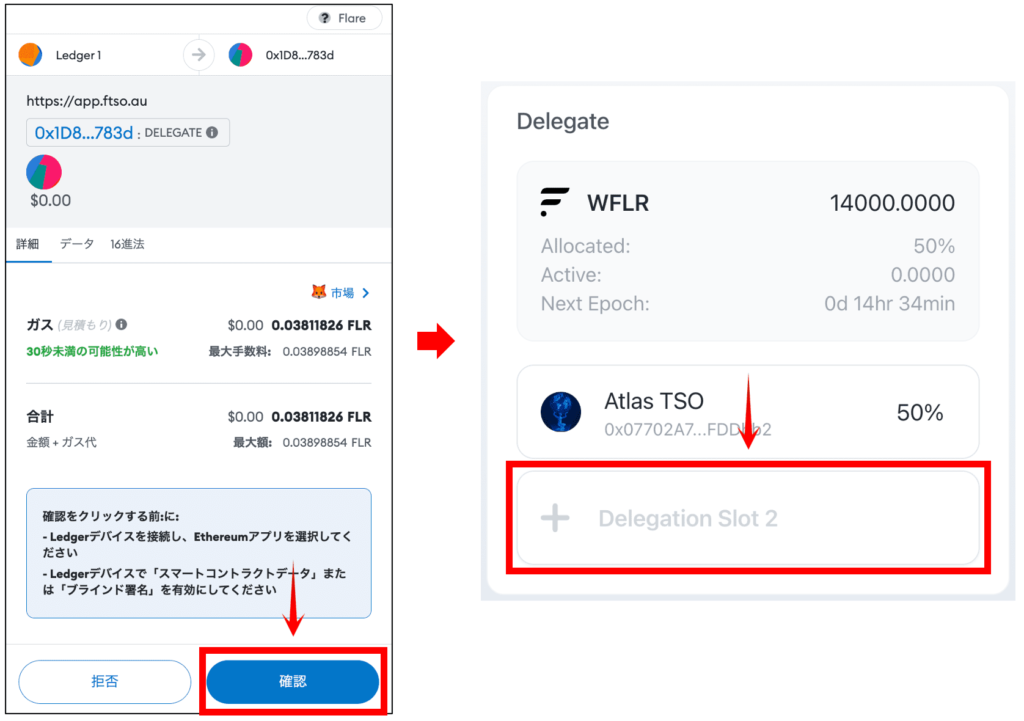
- 確認 をクリックします。
- 2つ目のスロットも先ほどと同じ手順でプロバイダーを選択します。(1つ目が100%なら不要)
- ↓の画像のようにスロットが埋まればばデリゲート完了です。
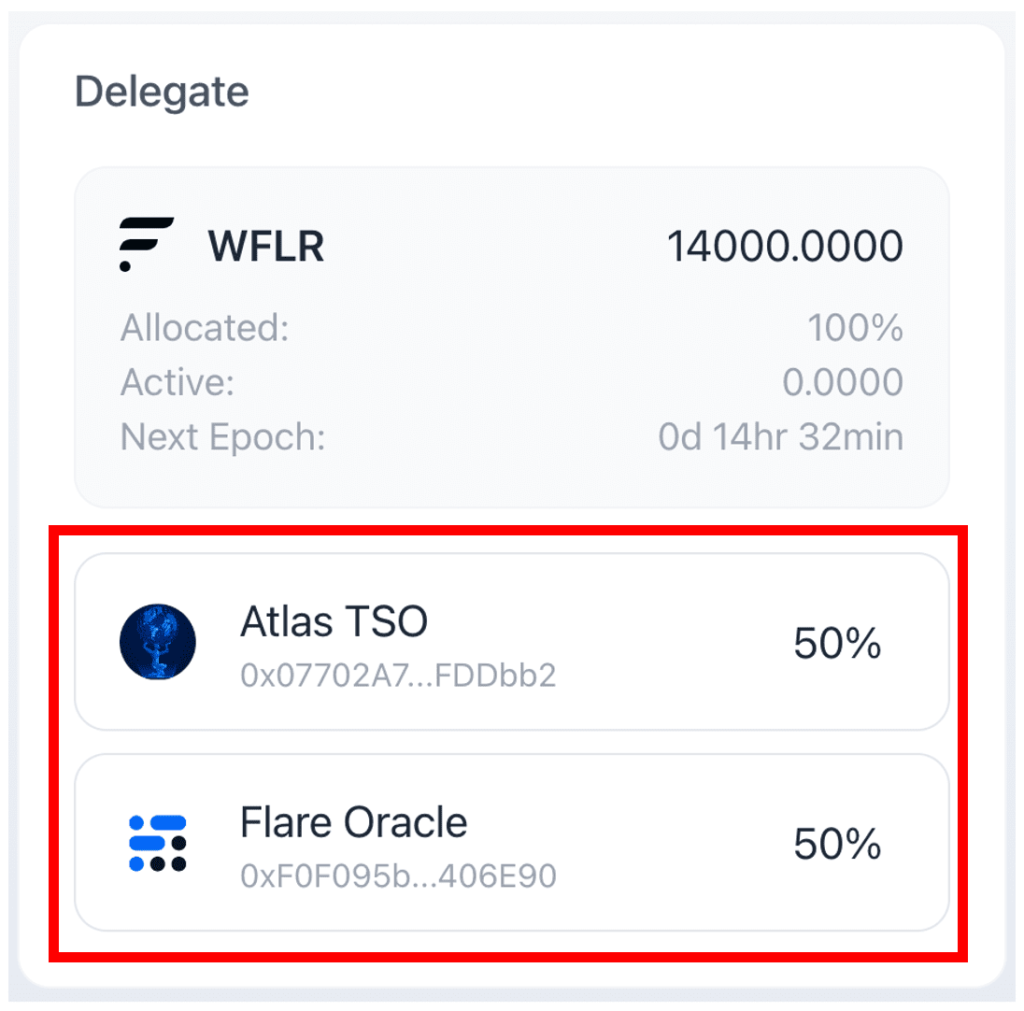

これで、デリゲート完了です!
あとは、3.5日に1回のペースで報酬が確定するので報酬を受け取るだけです。
FLRをClaim(請求)する手順
以下の手順にて、こまめにFLRをClaim(請求)していきましょう。
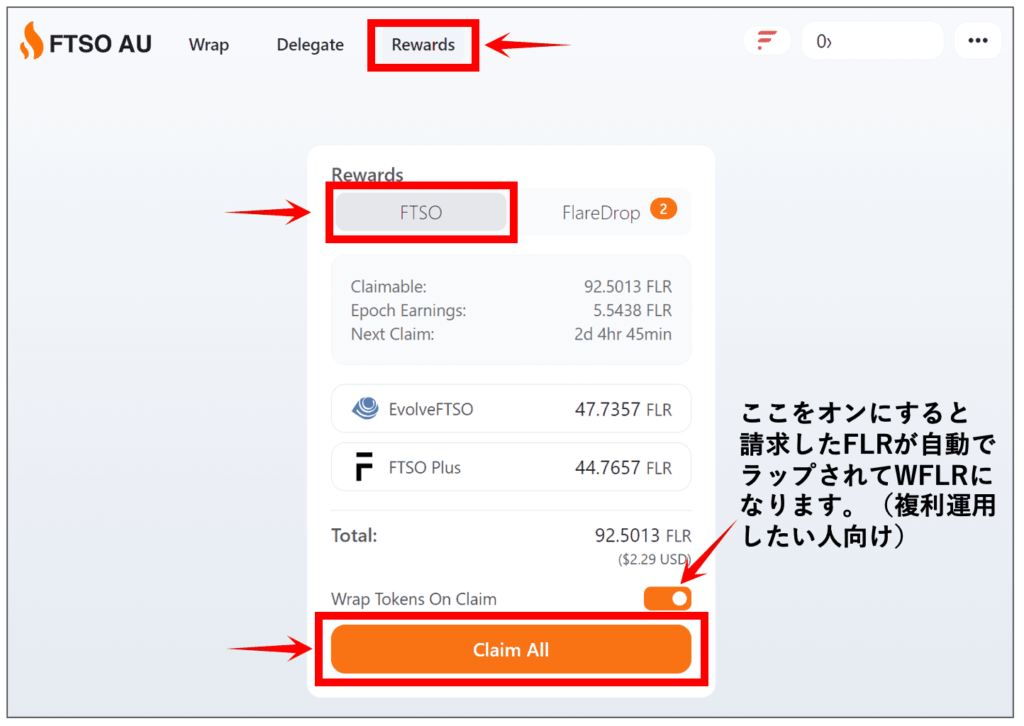
- FTSO AU公式サイトを左上にある Rewards をクリックします。
- FTSO をクリックします。
- Rewards をクリックします。
- デリゲート報酬を再投資(複利運用)するなら『Wrap Tokens On Claim』をオン(オレンジ)にしてFLRで受け取りたいならオフにします。
- Claim All をクリックします。
- ※『Claim All』が表示されていない時は請求できません。
- メタマスクが開きトランザクションが表示されます。
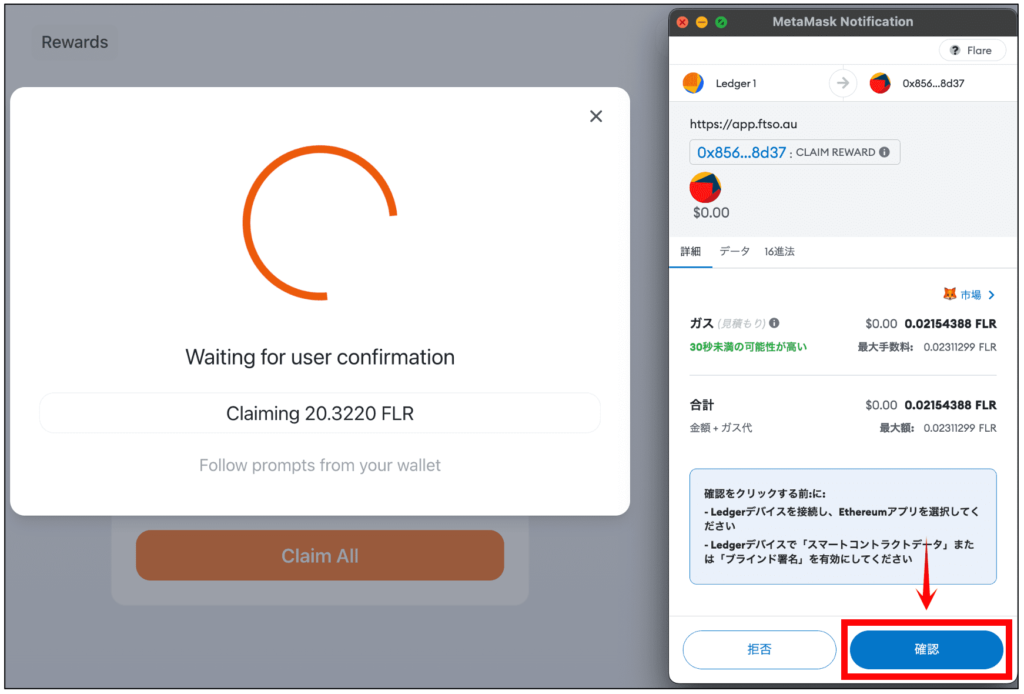
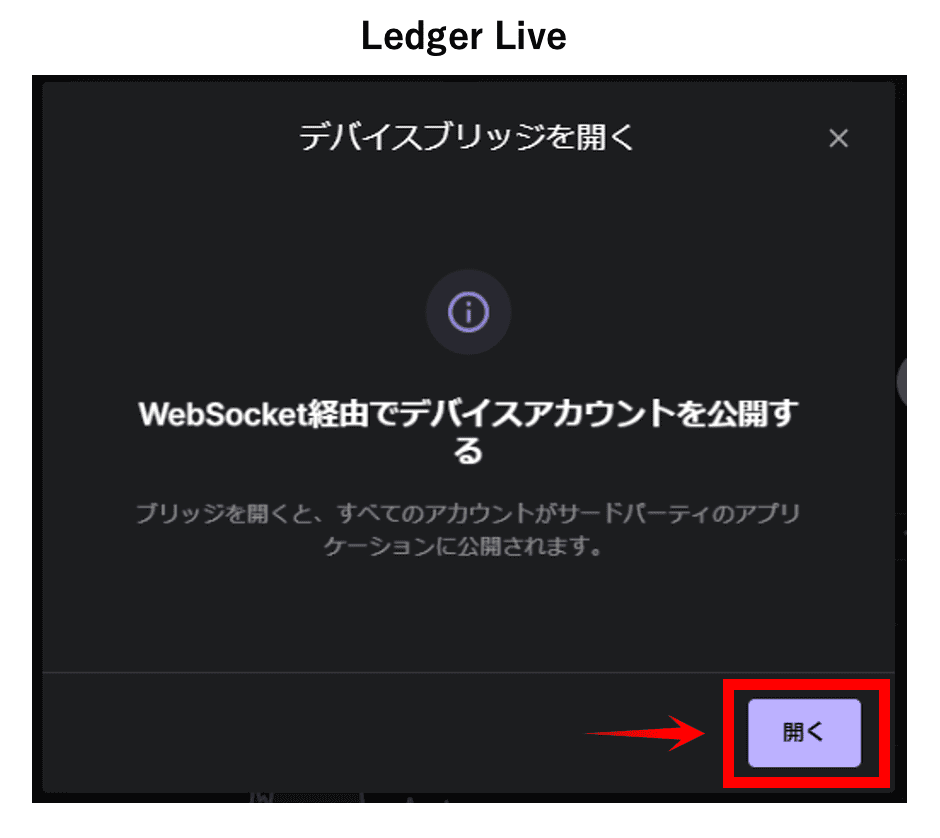
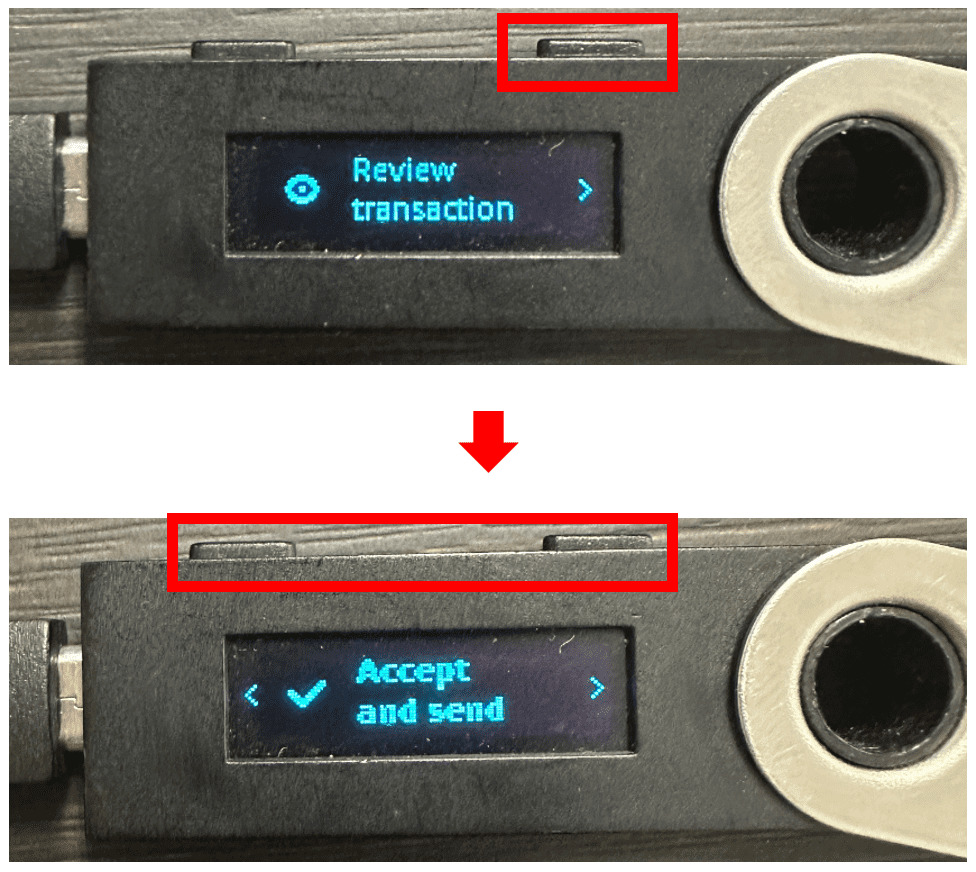
- 確認 をクリックします。
- 同時にLedger Liveが起動するので 開く をクリックします。
- LegerNanoに『Review transaction』と表示されます。
- 右のボタンを数回押すと『Accept and send』と表示されるので2つのボタンを同時に押します。

これで、デリゲート報酬の請求が完了です!
報酬はメタマスクのFLR残高から確認できます。
FLRの追加報酬を請求する手順
1ヶ月に1回のペースで一定期間、追加報酬があなたのウォレットにFLRがチャリンチャリンします。
この追加報酬は以下の手順で受け取りましょう。
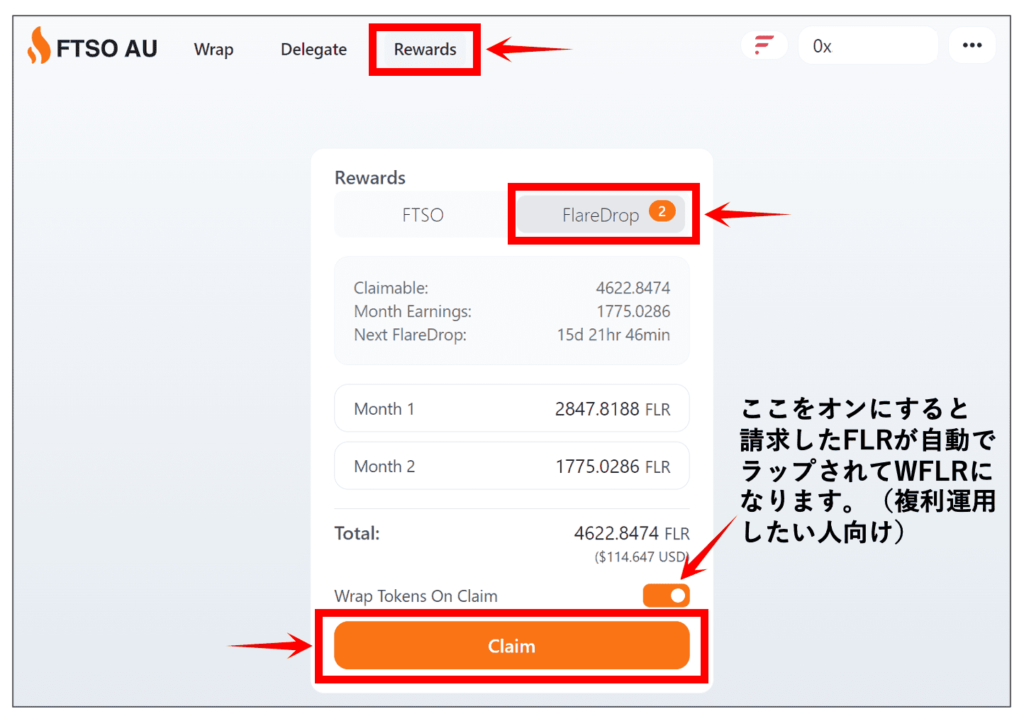
- FTSO AU公式サイトを左上にある Rewards をクリックします。
- Flare Drop をクリックします。
- Rewards をクリックします。
- デリゲート報酬を再投資(複利運用)するなら『Wrap Tokens On Claim』をオン(オレンジ)にしてFLRで受け取りたいならオフにします。
- Claim をクリックします。
- ※『Claim』が表示されていない時は請求できません。
- メタマスクが開きトランザクションが表示されます。
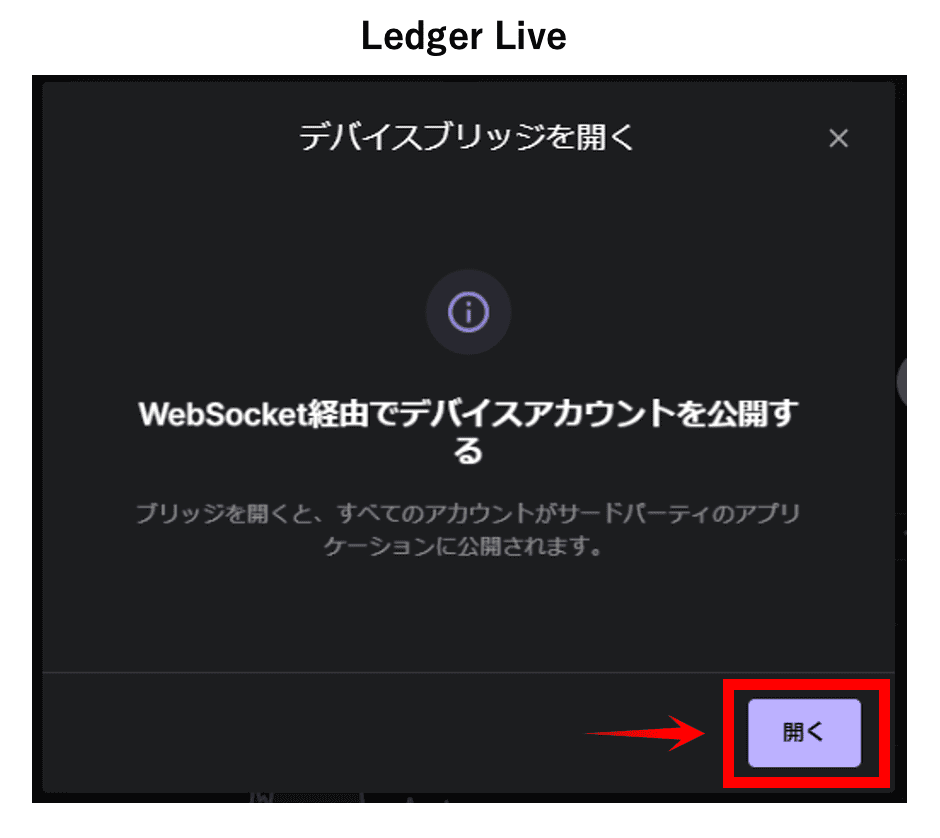
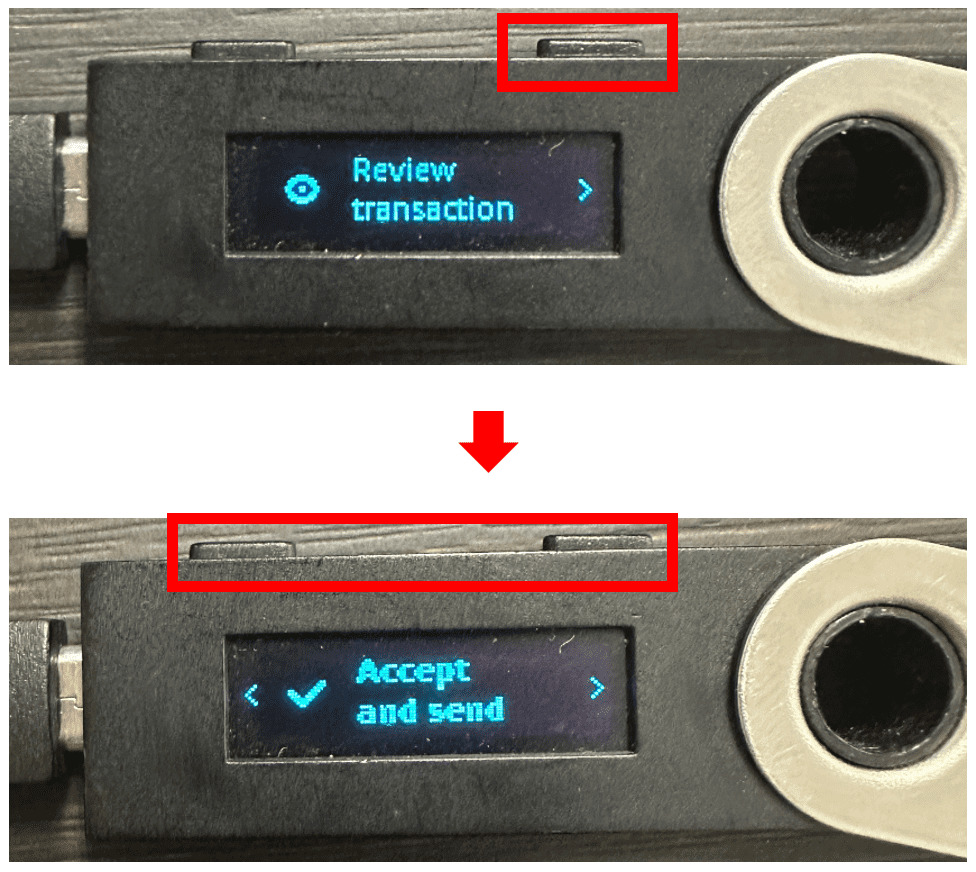
- 確認 をクリックします。
- 同時にLedger Liveが起動するので 開く をクリックします。
- LegerNanoに『Review transaction』と表示されます。
- 右のボタンを数回押すと『Accept and send』と表示されるので2つのボタンを同時に押します。

これで、一定期間で毎月発生するFLRの追加報酬を受け取ることができました!
FLRの委任先を変更する手順
デリゲートしていると、↓の画像のようにプロバイダーごとに報酬の差が出てきます。

そんな時は、以下の手順で報酬が少ない方のプロバイダーを変更していきましょう。
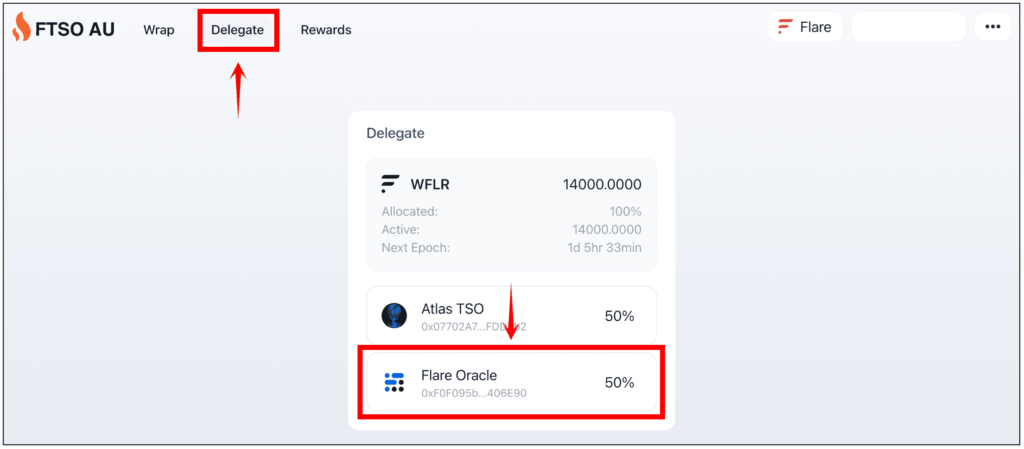
- FTSO公式サイトを左上にある Delegate をクリックします。
- 報酬が少なかった方のプロバイダーをクリックします。
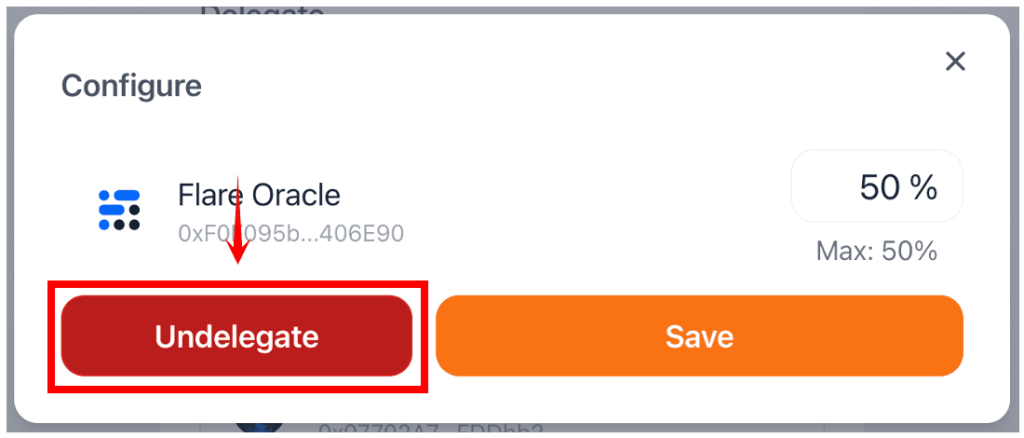
- Undelegate をクリックします。
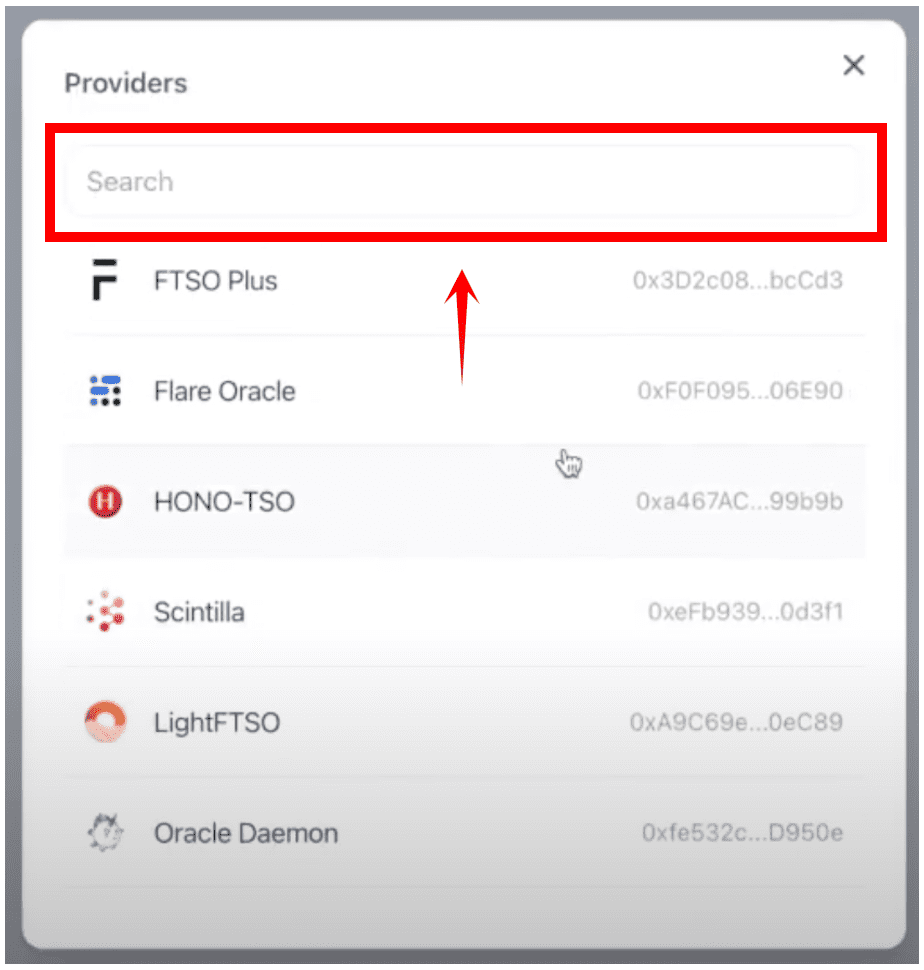
- 新たなプロバイダー名を検索窓に入力します。
- 表示された新たなプロバイダー名をクリックします。
- メタマスクが開きトランザクションが表示されます。
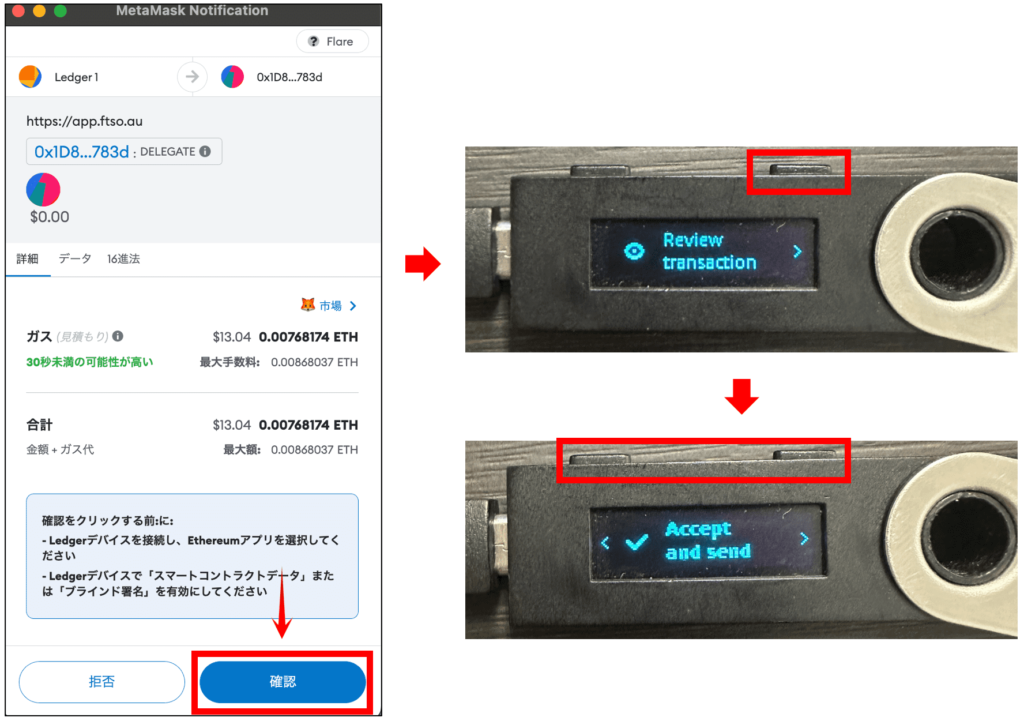
- 確認 をクリックします。
- LegerNanoに『Review transaction』と表示されます。
- 右のボタンを数回押すと『Accept and send』と表示されるので2つのボタンを同時に押します。
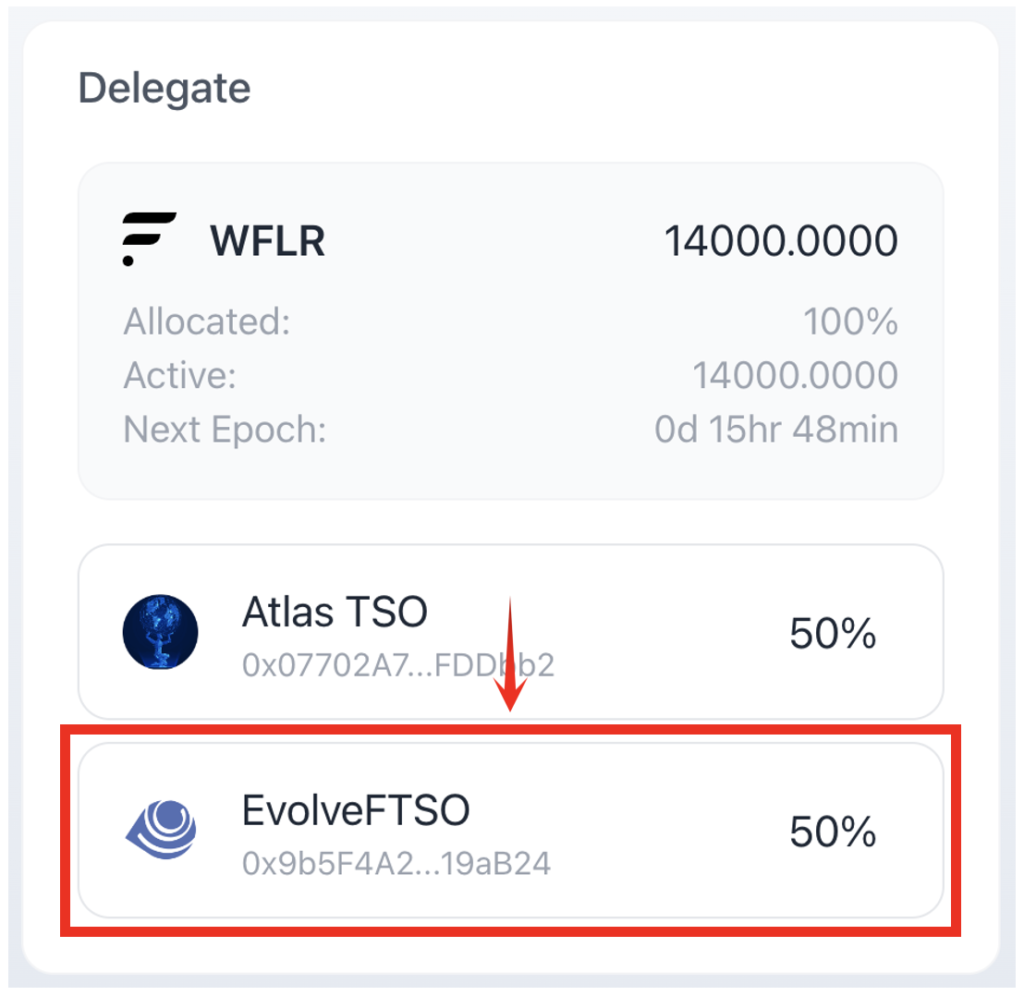

これで、プロバイダーの変更ができました!
※次回の請求分から変更になります。
デリゲート方法については以上になります。
最後に『 まとめ 』で飛ばしてください。
これからFLRを購入して追加エアドロップを受け取る方法

ステップ①|暗号資産取引所でFLRを購入する
まずは、暗号資産取引所からFLRを購入する必要があります。
FLRが買えるオススメな国内取引所
国内のオススメ暗号資産取引所は『 DMM Bitcoin 』です。
新規口座開設するだけで、現金2,000円がもらえるキャンペーンを開催(※1)しているので+2,000円分のFLRを購入することも可能なので非常にお得ですね!
お得なキャンペーン開催中
(※1)期間限定キャンペーン(期間はこちらで確認)です。
参考記事FLRが買えるオススメな海外取引所
海外のオススメ暗号資産取引所は『 BYBIT(バイビット) 』です。
初心者から上級者まで簡単に利用できるスマホアプリが最高です!
日本人向けな海外取引所No.1
ステップ②|FLRをメタマスクに送る
※メタマスクのアカウントを持っていない方は、以下の記事を参考に作成してください。
メタマスクを作成後に、FLRネットワークを追加します。
追加の手順は当記事上部に載せています(そこまで戻る)
FLRが購入できたら、以下の手順でメタマスクにFLRを送金していきます。
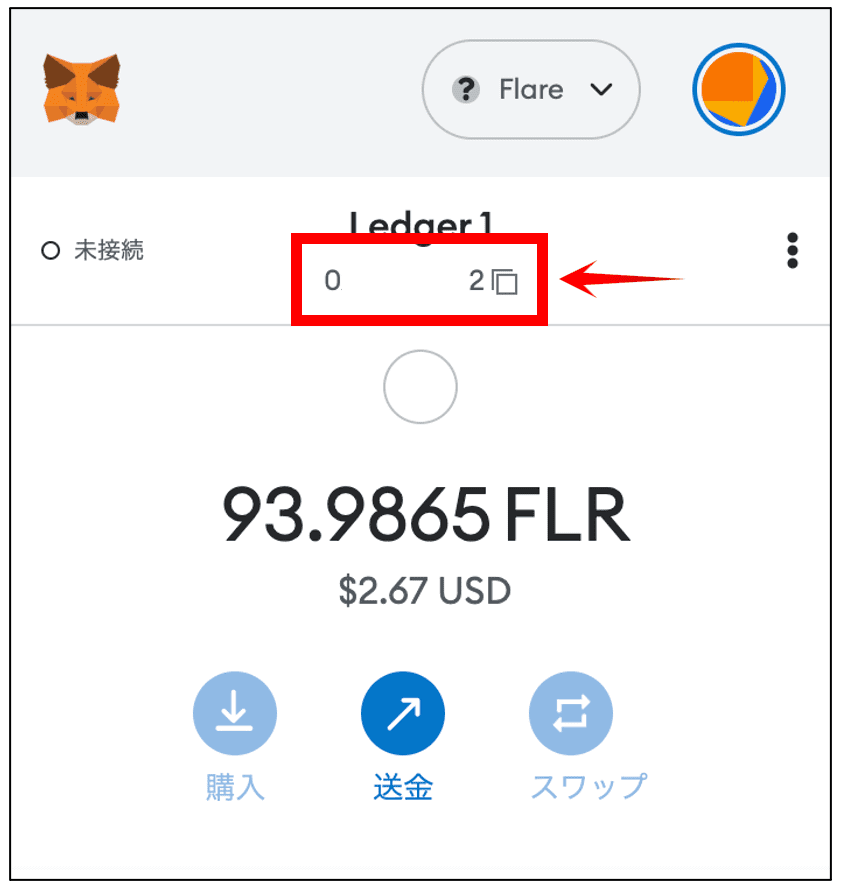
- メタマスクを開きます。
- ↑の画像の赤枠の部分をクリックしてアドレスをコピーします。
- FLRを購入した取引所から、コピーしたメタマスクのアドレス宛にFLRを送金しましょう。

これで、メタマスクにFLRが送金できました!
ステップ③|FLRをラップする
メタマスクにFLRが着金したら、ラップして『WFLR』に変換していきましょう。
まとめ
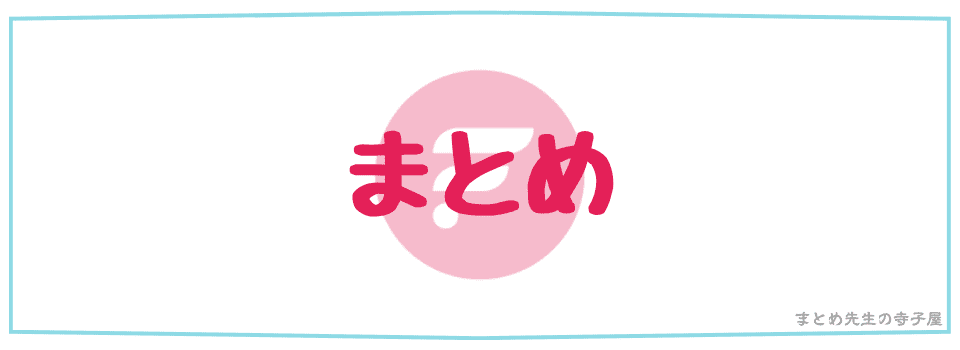

今回は『FLRのデリゲートや追加エアドロップをもらう方法』について解説しました!
最後に、要点のまとめになります。
まとめ ポイント
- FLRのままでは追加分のエアドロップは貰えない!
- FLRをラップして『WFLR』にすることで追加分を受け取れる!
- どうせラップするなら、デリゲートして報酬を受け取ろう!
- XRPのスナップショットに参加していない方も、FLRを購入してラップすることで追加分のエアドロップに参加できる!
- わからない点、質問などありましたらお気軽に『まとめ先生のLINE公式』までご連絡ください!